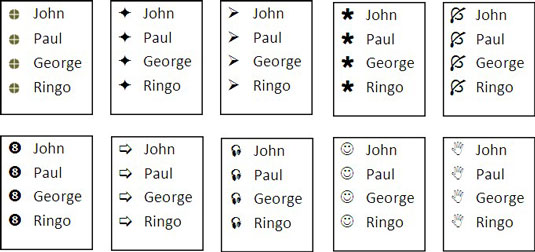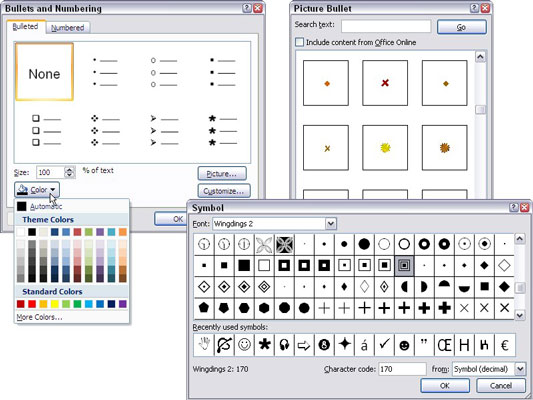Čierny kruh nie je jediným znakom, ktorý môžete použiť v zozname s odrážkami v programe PowerPoint. PowerPoint ponúka farebné odrážky mnohých veľkostí a tvarov. V dialógovom okne Symbol programu PowerPoint si môžete vybrať ktorýkoľvek z nich. Keď už ste pri tom, môžete zmeniť farbu a veľkosť guľôčok.
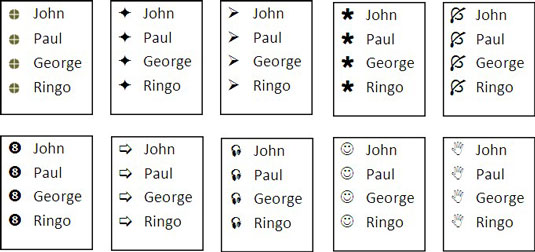
Vyberte svoj zoznam s odrážkami, kliknite na kartu Domov a otvorte rozbaľovací zoznam Odrážky.
Ak chcete zobraziť viac možností, vyberte odrážku alebo kliknite na možnosť Odrážky a číslovanie.
Otvorí sa dialógové okno Odrážky a číslovanie.
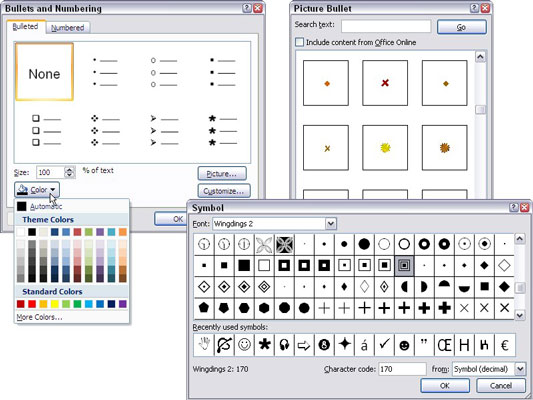
Máte nasledujúce možnosti:
-
Použitie obrázka pre odrážky: Kliknite na tlačidlo Obrázok a vyberte odrážku v dialógovom okne Obrázková odrážka.
-
Použitie symbolu pre odrážky: Kliknite na tlačidlo Prispôsobiť a vyberte odrážku v dialógovom okne Symbol. Otvorením rozbaľovacieho zoznamu Písmo a výberom písma Wingdings si môžete vybrať medzi čudnými znakmi.
-
Zmena farby odrážok: Kliknite na tlačidlo Farba v dialógovom okne Odrážky a číslovanie a vyberte možnosť z rozbaľovacieho zoznamu.
-
Zmena veľkosti odrážok: Do poľa Veľkosť % textu zadajte percentuálnu hodnotu. Ak napríklad zadáte 200, odrážky budú dvakrát väčšie ako veľkosť písma, ktorú ste vybrali pre položky v zozname s odrážkami.